Les étapes qui vous permettent d’installer votre nouveau logiciel rapidement.
Si vous n’avez pas encore de clé de licence, cliquez sur le lien suivant pour l’acheter: au Produit.
1. L’ordinateur doit être démarré via un support de lancement. Par la suite, gravez le fichier ISO fourni par nos soins sur un CD/DVD ou créez une clé USB amorçable. C’est une condition préalable à l’installation du système d’exploitation Windows 10 ! Vous pouvez lire ici comment il fonctionne exactement.
2. Modifiez l’ordre de démarrage dans le BIOS lorsque vous démarrez votre ordinateur, afin que le système puisse lancer le support de démarrage créé. Vous pouvez accéder au BIOS en cliquant sur l’une des touches suivantes au démarrage de votre ordinateur : Supprimer, F2, F12, F1, F8 ou F10. Sélectionnez ensuite la section “Secure Boot” dans le menu de démarrage. Assurez-vous que les médias sont en position de premier plan en sélectionnant “Boot Priority” à cet endroit. Enregistrez les modifications et redémarrez votre ordinateur.
ATTENTION: Ne pas apporter d’autres modifications au BIOS. Cela peut endommager votre système!
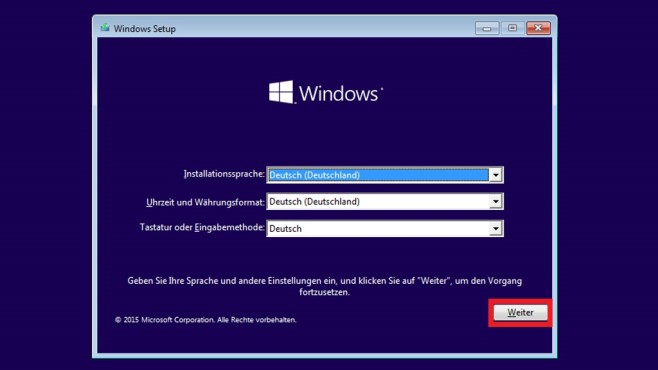
3. Vous pouvez maintenant commencer l’installation. Acceptez les conditions d’installation. Sélectionnez l’option “Créer un support d’installation pour un autre PC”. Vous pouvez ensuite choisir la langue d’installation, le clavier et l’heure.

4. Cliquez sur “Installer maintenant”.
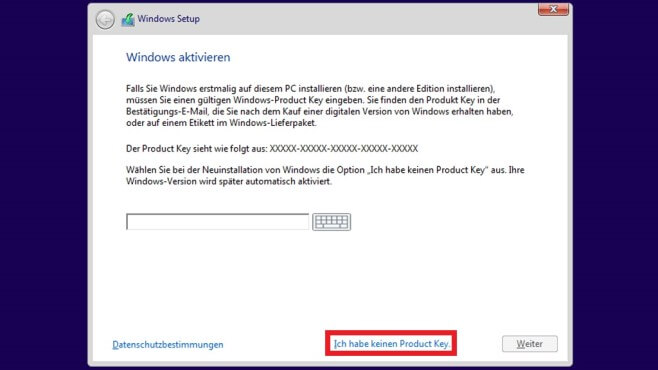
5. Entrez la clé de licence que vous avez reçue. Vous pouvez également poursuivre l’installation sans clé de licence et l’activer plus tard.
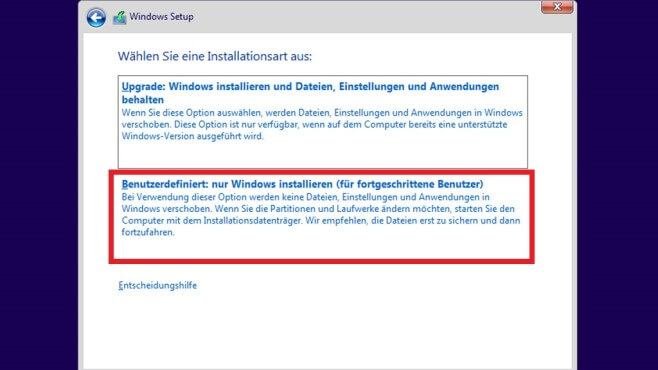
6. Sélectionnez maintenant le type d’installation “Custom : Install Windows only”. Cela permettra de réinstaller le système d’exploitation.

7. Deux options s’offrent à vous : Windows Update ou CleanInstall. Sélectionnez le CleanInstall en cliquant sur “Custom”. Sélectionnez maintenant le disque dur sur lequel le système d’exploitation doit être installé. Si un système d’exploitation est déjà installé, supprimez-le et cliquez sur “Suivant”.

8. Vous avez maintenant sélectionné le disque dur sur lequel le système d’exploitation doit être installé. À présent, la véritable installation commence. Vous devez maintenant entrer un profil d’utilisateur comprenant un mot de passe. Grâce à cela, vous pouvez maintenant vous connecter à votre nouveau système d’exploitation.
9. Suivez les instructions et terminez le processus d’installation. Le nouveau Windows peut désormais être utilisé.



